Hur exporterar jag Outlook Global Address List (adressbok) till Excel?
Som vi vet är den globala adresslistan eller adressböcker virtuella mappar i Outlook. Vi kan visa och använda kontakter i dessa virtuella mappar, men det är svårt att skriva ut eller exportera kontakterna från dem. Men den här artikeln introducerar ett rondell för att exportera global adresslista eller adressbok från Outlook till Excel.
- Exportera Outlook Global adresslista eller adressbok till Excel
- Exportera Outlook global adresslista eller adressbok till Excel med Kutools för Outlook
Exportera Outlook Global adresslista eller adressbok till Excel
Följ stegen nedan för att exportera den globala adresslistan eller en adressbok från Outlook till Excel.
1. Skapa ett nytt e-postmeddelande genom att klicka Hem > Ny E-post.
2. Gå till det nya meddelandefönstret och klicka på Till -knappen i meddelandehuvudet. Se skärmdump:

3. I rutan Välj namn, vänligen (se skärmdump nedan):

(1) Välj Global adresslista från adressbok rullgardinsmeny;
(2) Välj alla kontakter genom att hålla ned shift knapp och klicka på den första och den sista kontakten;
(3) Klicka på Till -> knappen för att lägga till alla kontakter som e-postmottagare.
(4) Klicka på OK knapp.
4. Nu kommer du tillbaka till meddelandefönstret. Välj alla mottagare i Till in, högerklicka och välj Kopiera från högerklickmenyn. Se skärmdump:

5. Skapa en ny arbetsbok, högerklicka på en tom cell och välj Håll bara text i högerklickmenyn.

Nu klistras alla kontakter i den globala adresslistan in i den valda cellen i Excel.
6. Fortsätt att välja cellen och klicka Data > Text till kolumner.

7. I guiden Konvertera text till kolumner - Steg 1 av 3, kontrollera avgränsad alternativet och klicka på Nästa knapp.

8. I guiden Konvertera text till kolumner - Steg 2 av 3, kontrollera bara Semikolon alternativet och klicka på Finish knapp.

Och nu klistras alla kontakter i den globala adresslistan i en rad i Excel.
9. Markera och kopiera cellen med kontakter, högerklicka på en tom cell och välj Transponera (T) från högerklickmenyn.

Och nu klistras all kontakt i den globala adresslistan in i en kolumn (se skärmdump ovan). Och du kan ta bort raden av kontakter efter behov.
10. klick Fil > Saveoch sedan i dialogrutan Spara som: (1) Ange målmapp som du kommer att spara arbetsboken i; (2) Namnge den nya arbetsboken i rutan Filnamn; (3) Klicka på Save knapp.

Hittills har vi exporterat kontakterna för Global Address List från Outlook till Excel redan.
Exportera Outlook global adresslista eller adressbok till Excel med Kutools för Outlook
Denna metod hjälper dig att spara den globala adresslistan som enskilda kontakter i en ny kontaktmapp först och sedan exportera dessa kontakter till Excel.
Kutools för Outlook: Ultimat Outlook-verktygssats med över 100 praktiska verktyg. Prova GRATIS i 60 dagar, inga begränsningar, inga bekymmer! Läs mer... Starta gratis provperiod nu!
1. Gå till vyn Människor (eller Kontakt), skapa en ny kontaktmapp och klicka sedan på i den nya kontaktmappen Hem > Ny kontaktmapp.
2. I fönstret Kontaktgrupp skriver du ett namn för den nya kontaktmappen i Namn rutan och klicka sedan på Kontaktgrupp > Lägg till medlemmar > Från adressboken. Se skärmdump:

3. Vänligen nu i dialogrutan Välj medlemmar: (1) Välj den globala adresslistan i listrutan Adressbok; (2) Håller shift, välj alla kontakter genom att klicka på den första och den sista kontakten; (3) Klicka på Medlemmar knapp; (4) Klicka på OK knapp.

4. Nu återvänder du till fönstret Kontaktgrupp. Klicka på Spara och stäng knapp.
5. Välj nu den nya kontaktgruppen och klicka Kutools > Kontaktgrupp.

6. I dialogrutan Bryt klickar du på Alla för att välja alla medlemmar, klicka på Ok och slutligen klicka på Ja -knappen i den nya dialogen Kutools for Outlook. Se skärmdump:
7. Ändra vyn för kontaktmapp genom att klicka utsikt > Ändra vy > Telefon.
8. Markera och kopiera alla kontakter i kontaktmappen, klistra in i en ny arbetsbok och spara äntligen den nya arbetsboken.
Anmärkningar:
(1) Du kan välja alla kontakter i en kontaktmapp genom att välja vilken kontakt som helst i den och trycka på ctrl + A nycklar samtidigt;
(2) Tryck ctrl + C samtidigt för att kopiera valda kontakter och tryck på ctrl + V tangenter samtidigt för att klistra in.
Kutools för Outlook: Supercharge Outlook med över 100 måste-ha verktyg. Provkör den GRATIS i 60 dagar, utan begränsningar! Läs mer... Ladda ner nu!
Demo: Exportera Global adresslista eller adressbok till Outlook till Excel
Tips: I denna video, Kutools fliken läggs till av Kutools för Outlook. Klicka på om du behöver det här. att ha en 60-dagars gratis testperiod utan begränsning!
Ett klick för att spara / exportera flera e-postmeddelanden till text / PDF / HTML / CSV-filer i bulk i Outlook
Normalt kan vi exportera / spara ett e-postmeddelande som en textfil med funktionen Spara som i Outlook. Men för att spara / exportera flera e-postmeddelanden till enskilda textfiler måste du hantera varje meddelande manuellt manuellt. Tidskrävande! Tråkig! Nu, Kutools för Outlook Spara som fil funktionen kan hjälpa dig att snabbt spara flera e-postmeddelanden till enskilda textfiler, PDF-filer, HTML-filer etc. med bara ett klick!
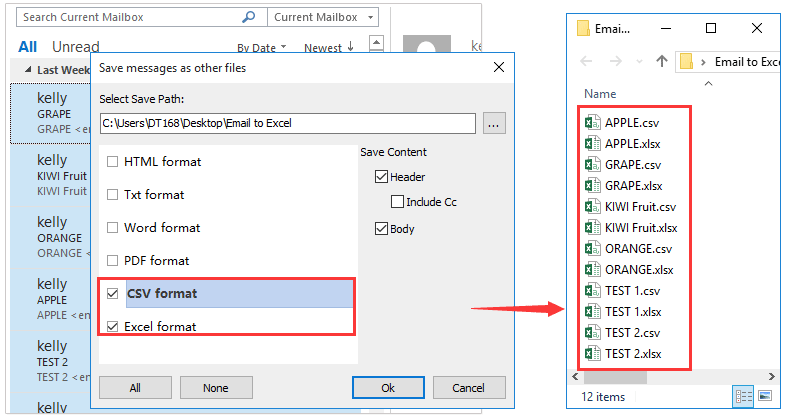
Relaterade artiklar
Bästa kontorsproduktivitetsverktyg
Kutools för Outlook - Över 100 kraftfulla funktioner för att överladda din Outlook
🤖 AI Mail Assistant: Instant proffs-e-postmeddelanden med AI-magi – ett klick för geniala svar, perfekt ton, flerspråkig behärskning. Förvandla e-post utan ansträngning! ...
📧 Email Automation: Frånvaro (tillgänglig för POP och IMAP) / Schemalägg Skicka e-post / Auto CC/BCC enligt regler när du skickar e-post / Automatisk vidarebefordran (avancerade regler) / Lägg automatiskt till hälsning / Dela automatiskt e-postmeddelanden med flera mottagare i individuella meddelanden ...
📨 Email Management: Hämta enkelt e-postmeddelanden / Blockera bluff-e-postmeddelanden av ämnen och andra / Ta bort duplicerade e-postmeddelanden / Avancerad Sökning / Konsolidera mappar ...
📁 Bilagor Pro: Batch Spara / Batch lossa / Batchkomprimera / Automatisk sparning / Auto Lossa / Automatisk komprimering ...
🌟 Gränssnittsmagi: 😊 Fler vackra och coola emojis / Öka din Outlook-produktivitet med flikar / Minimera Outlook istället för att stänga ...
👍 Underverk med ett klick: Svara alla med inkommande bilagor / E-postmeddelanden mot nätfiske / 🕘Visa avsändarens tidszon ...
👩🏼🤝👩🏻 Kontakter och kalender: Lägg till kontakter i grupp från valda e-postmeddelanden / Dela upp en kontaktgrupp till individuella grupper / Ta bort påminnelser om födelsedag ...
Över 100 funktioner Vänta på din utforskning! Klicka här för att upptäcka mer.

